WhatsApp メディアがダウンロードされませんか? これを修正する方法は次のとおりです
公開: 2022-01-19WhatsApp は、他の WhatsApp ユーザーとコミュニケーションを取り、メディアを共有できる人気のインスタント メッセージング サービスです。 ほとんどの場合、これらの両方の面でうまく機能しますが、時々いくつかの問題を引き起こします.

これらの中で頻繁に発生する可能性のある一般的な問題は、メディア (画像、ビデオ、ドキュメント、オーディオ ファイルなど) をダウンロードできないことです。 WhatsApp アプリでは「ダウンロードに失敗しました」や「ダウンロードを完了できませんでした」などのメッセージが表示されることが多く、この問題により、メディアのダウンロードを再試行するか、送信者に再送信を依頼するよう求められます。
しかし、ありがたいことに、この問題には解決策があります。 このガイドでは、Android または iOS デバイスで「WhatsApp メディアがダウンロードされない」問題を解決するために、同じ手順を説明します。
目次
WhatsAppメディアがダウンロードされない問題の潜在的な修正
以下は、WhatsAppが写真、ビデオ、またはその他のメディアを携帯電話にダウンロードしていない場合に従う必要があるすべての解決策です.
1. インターネット接続を確認する
まず、インターネット接続を確認して、インターネット ネットワークの状態が悪いために WhatsApp の写真、ビデオ、またはその他のメディアをデバイスにダウンロードできないかどうかを調べます。
これを行う 1 つの方法は、携帯電話で他のアプリを使用するか、Web ブラウザーを開いていくつかの Web サイトにアクセスすることです。 残念ながら、これらのアプリが正常に動作する場合は、インターネット接続に問題がないことを意味するため、次の修正に進む必要があります.
ただし、それを行う前に、インターネット接続を切り替えて、メディアがダウンロードされない問題が解決するかどうかを確認することもできます. モバイル ネットワークを使用している場合は、オン/オフを切り替えるか、Wi-Fi 接続に接続してみてください。 または、Wi-Fi を使用している場合は、別の Wi-Fi 接続に接続するか、モバイル データに切り替えてダウンロードを再試行してください。
2.WhatsAppを強制的に閉じる
バックグラウンドでの実行中に、アプリがフリーズして動作を開始することがあります。 残念ながら、WhatsApp もこの問題の影響を受けないわけではなく、アプリのダウンロード機能が低下している可能性があります。
このような場合、最も簡単な解決策はアプリを強制終了することです。 Android では、次のようにアプリを強制終了できます。
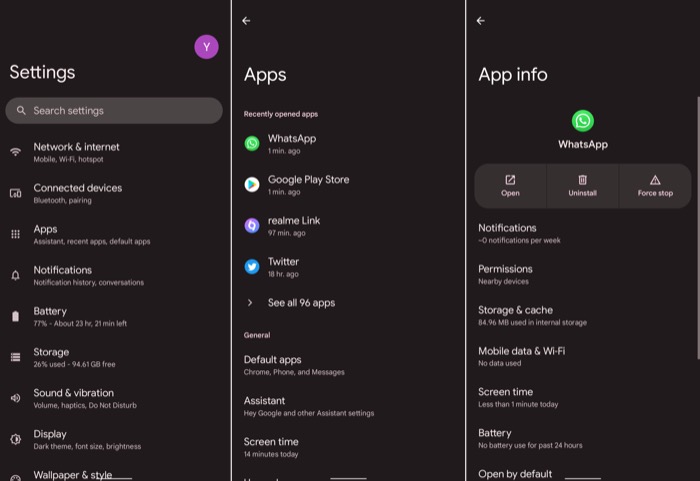
- 設定を起動します。
- アプリに移動し、リストからWhatsAppを選択します。
- 強制停止ボタンをタップします。
iPhone を使用している場合は、次の手順に従って iOS アプリを強制終了します。
- 下から上にスワイプして、アプリ スイッチャーを表示します。
- アプリを横方向にスクロールして WhatsApp にアクセスします。
- WhatsAppのカードを上にスワイプして強制的に閉じます。
3. WhatsApp ストレージのアクセス許可を確認する
WhatsApp が Android または iPhone にメディアをダウンロードしない場合、スマートフォンのストレージにアクセスできないことが原因である可能性もあります。 これが発生すると、WhatsApp は通常、ストレージ (Android) または写真 (iPhone) にアクセスできないことを示すメッセージを表示します。 したがって、ストレージへのアクセス許可を付与するか、写真へのアクセスを有効にして、メディアをダウンロードできるようにする必要があります。
以下の手順に従って、Android で WhatsApp ストレージのアクセス許可を付与します。
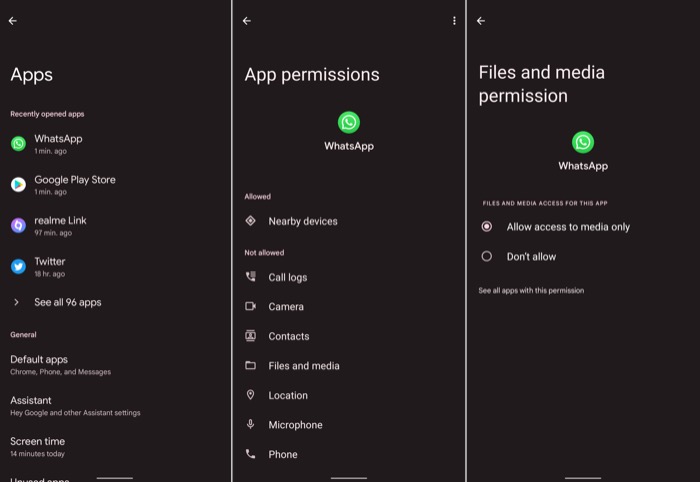
- 設定を開きます。
- [アプリ] に移動し、アプリ リストからWhatsAppを選択します。
- [権限] > [ファイルとメディア] をクリックし、[メディアのみへのアクセスを許可する] を選択します。
iPhone を使用している場合は、以下の手順を使用して、iOS 上の写真に WhatsApp のアクセス許可を付与できます。
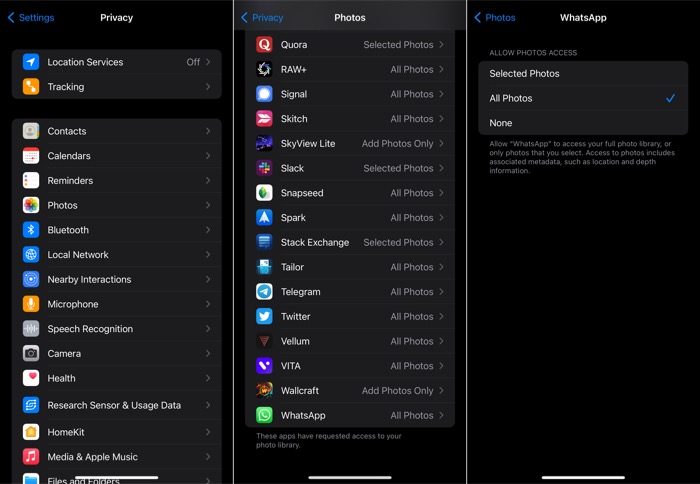
- 設定を起動します。
- [プライバシー]に移動し、[写真] を選択します。
- WhatsAppをクリックし、オプションからすべての写真を選択します。
それが完了したら、WhatsApp でメディアをもう一度ダウンロードしてみてください。 それでもWhatsAppのメディアダウンロードの問題が解決しない場合は、次の修正に進みます.
4.デバイスのストレージに空き容量がないか確認してください
不十分なストレージ容量は、スマートフォンでのさまざまなダウンロードの問題の一般的な原因の 1 つです。 そのため、WhatsApp がデバイスに画像やメディアをダウンロードしていない場合は、デバイスのストレージ容量をチェックして、携帯電話やメモリ カードに空き容量があるかどうかを確認する必要があります。
基本ストレージで Android または iPhone を使用していて、WhatsApp でメディアの自動ダウンロード オプションが有効になっている場合、これが問題の原因である可能性が最も高くなります。
これを確認するには、次の手順に従って Android の利用可能なストレージ容量を確認してください。
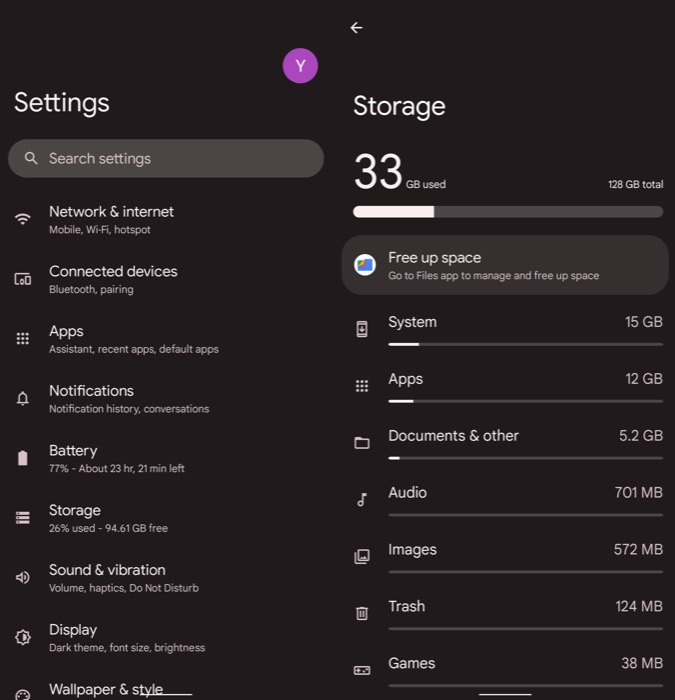
- 設定を起動します。
- [ストレージ]をクリックします。
ここでは、占有されているストレージ容量の内訳と、内部ストレージとメモリ カード (Android スマートフォンが外部ストレージをサポートしている場合) の両方で現在利用可能な空き容量が表示されます。
iPhone では、次の手順を使用して利用可能なストレージ容量を確認できます。
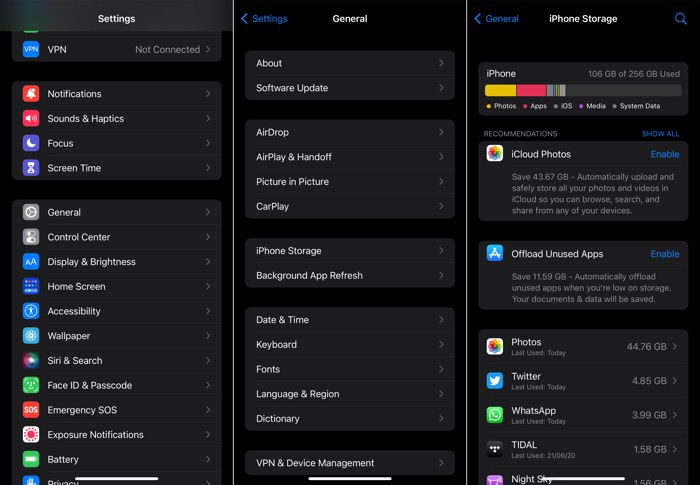
- 設定を開きます。
- [一般] を選択し、[ iPhone ストレージ] をクリックします。
iPhone がストレージ容量を計算して分類するまで待ちます。 読み込まれると、上部にストレージ スペースの内訳が表示されます。
空き容量がかなり少ない場合は、ストレージ容量が不足しているために問題に直面している可能性があります. そのため、WhatsApp でファイルを再度ダウンロードする前に、ストレージを解放する必要があります。
5. WhatsApp キャッシュをクリアする (Android)
WhatsApp を使用すると、Android スマートフォンは WhatsApp キャッシュを時間の経過とともに収集し、後で参照できるようにして、アプリやその他の機能にすばやくアクセスできるようにします。
アプリのキャッシュは一時ファイルで構成されているため、機能に影響を与えずにキャッシュを削除して、既定の状態に戻す (およびストレージ スペースを解放する) ことができます。
以下の手順に従って、Android で WhatsApp キャッシュをクリアします。
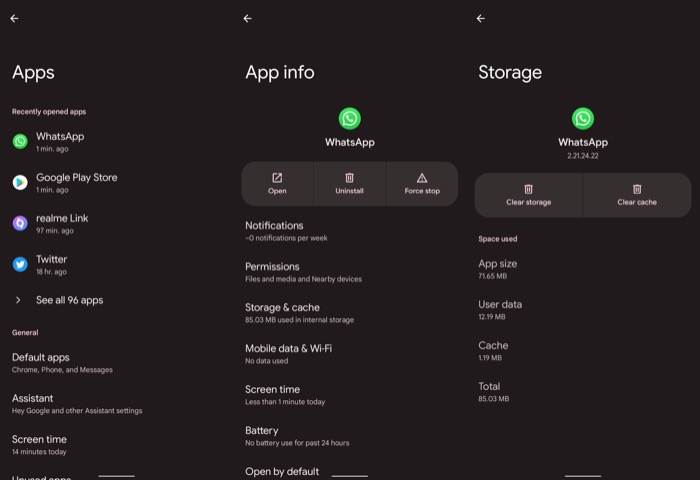
- [設定]を起動し、[アプリ] に移動します。
- アプリのリストからWhatsAppを選択し、[ストレージとキャッシュ] をクリックします。
- [キャッシュを消去] をタップします。
6. 正しい日付と時刻を設定する
電話に誤った日付と時刻が設定されていると、最も一般的なインターネットの問題が発生する可能性があり、WhatsApp がスマートフォンにメディアをダウンロードできない理由の 1 つになる可能性もあります。
したがって、それを修正するには、デバイスに正しい日付と時刻を設定するだけです. Android を使用している場合は、次の手順に従ってください。

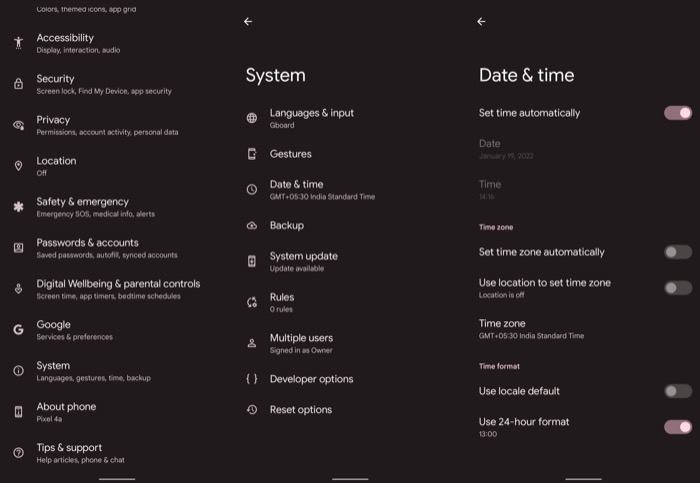
- 設定を起動します。
- システムに移動し、日付と時刻をタップします。
- [時間を自動的に設定] オプションを切り替えます。
iPhone では、次の手順を使用して日付と時刻の設定を変更できます。
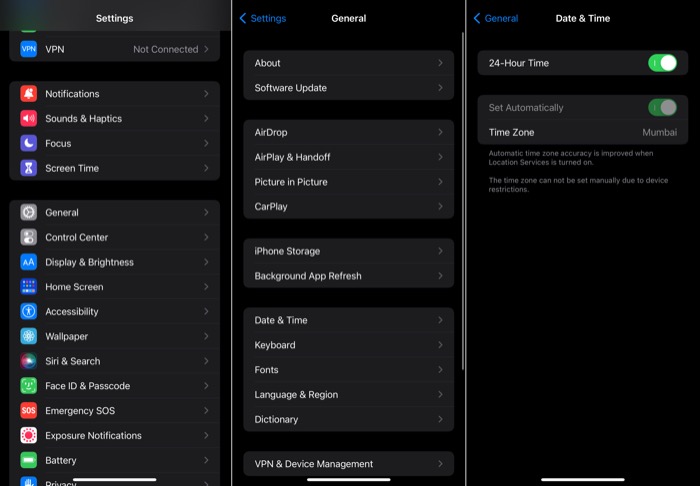
- 設定を開きます。
- [一般] を選択し、[日付と時刻] をタップします。
- [自動的に設定] ボタンを切り替えて、日付と時刻を自動的に設定します。
7.WhatsAppを更新する
多くの場合、WhatsApp を更新すると、多くの問題を解決できます。 たとえば、WhatsApp がメディアをダウンロードできないことは、これらの問題の 1 つであり、WhatsApp を最新バージョンに更新することで修正を試みることができます。
WhatsApp を更新するには、Play ストア (Android) または App Store (iOS) を開き、[更新] ボタンをクリックします。 WhatsApp が既に最新バージョンを実行している場合は、次の修正に進みます。
8. ネットワーク設定のリセット
特定のネットワークで WhatsApp メディアのダウンロードに問題がある場合、またはモバイル データと Wi-Fi を切り替えると問題が解消または再発する場合は、ネットワークの不具合またはデバイスの接続の問題が原因である可能性があります。
この場合、デバイスのネットワーク設定をリセットすることで問題を解決できます。 Android を使用している場合は、次の手順で示すように実行できます。
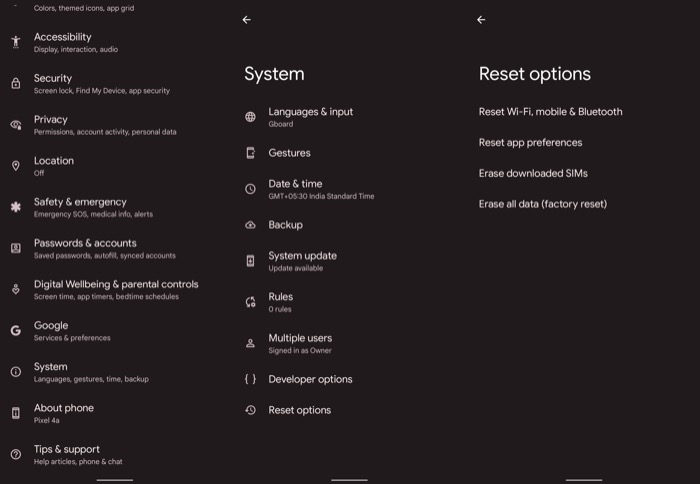
- 設定を起動します。
- [システム] をクリックし、リストから [リセット オプション]を選択します。
- [ Wi-Fi、モバイル、Bluetooth をリセット]をタップします。
一方、iPhone を使用している場合は、次の手順に従ってネットワーク設定をリセットします。
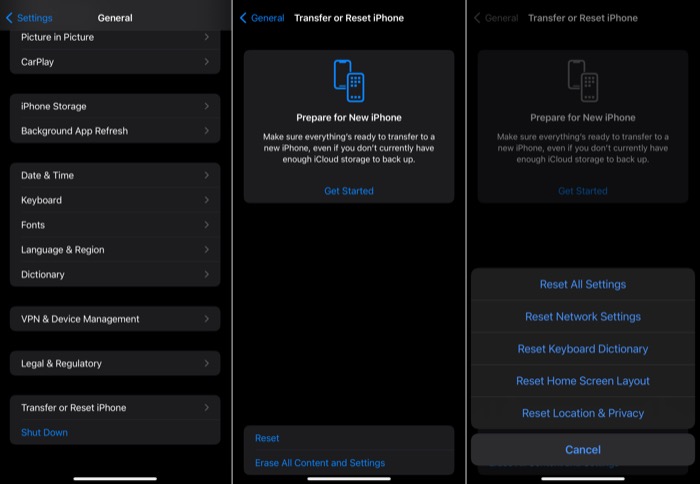
- 設定を開きます。
- [一般] をタップし、[ iPhone の転送またはリセット]を選択します。
- [リセット] をクリックし、コンテキスト メニューから [ネットワーク設定のリセット]を選択します。
9. アプリの設定をリセットする (Android)
ネットワーク設定をリセットすると、ほとんどの一般的なインターネット接続の問題が解決されますが、解決しない場合もあります。 このような状況では、問題の原因となっている他の設定を見つけるのが難しい場合があります。
このような状況での実用的な解決策は、Android デバイスのすべてのアプリ設定をリセットすることです。 これにより、バックグラウンド データの制限やアプリのアクセス許可の制限などのすべての設定がデフォルトにリセットされます。
次の手順に従って、アプリの設定をリセットします。
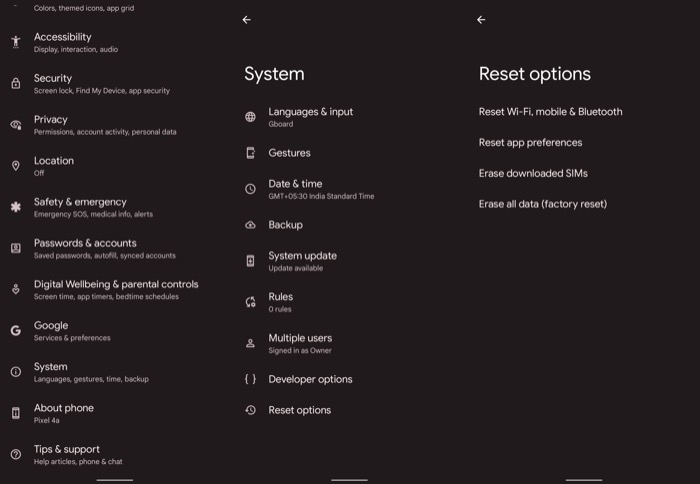
- 設定を起動します。
- [システム] をタップし、[オプションのリセット]を選択します。
- [アプリの設定をリセット] を選択し、[アプリをリセット] をクリックして確定します。
ヒント:これまでに挙げた修正が機能しない場合、WhatsApp がまだメディアをダウンロードしていない場合の最後の手段は、WhatsApp をアンインストールしてから再インストールすることです。 ただし、すぐにそのルートに進む気がなく、アプリを削除する前にダウンロードしたい重要なメディアがいくつかある場合は、WhatsApp Web を利用してそれらをダウンロードできます。
これを行うには、まず、コンピューターの WhatsApp Web をインターネット ブラウザーで開きます。 または、WhatsApp Web アプリを開くこともできます。 次に、Android または iPhone に移動し、WhatsApp アプリを開きます。 [設定]をクリックし、[リンクされたデバイス] をタップします。
[デバイスをリンク] ボタンをクリックして、自分自身を認証します。 デスクトップの WhatsApp Web に表示されている QR コードにデバイスのカメラを向けます。 デバイスがコードを正常にスキャンしたら、WhatsApp のすべての会話が WhatsApp Web またはデスクトップ アプリに表示されるまで数秒間待ちます。
最後に、ダウンロードしたいメディアとの会話を開きます。 右上のダウンロード アイコンをクリックすると、コンピュータへのファイルのダウンロードが開始されます。
ダウンロードが完了すると、ダウンロードしたすべてのファイルがコンピューターの [ダウンロード] フォルダーに表示されます。
10.WhatsAppを再インストールする
先ほど述べたように、このリストの修正で問題が解決しない場合は、携帯電話の WhatsApp アプリをアンインストールして再インストールする以外に選択肢はありません。 ただし、アプリを削除する前に、WhatsApp のバックアップを作成して、重要な会話/チャット履歴とメディア ファイルをすべて保存してください。 アプリを再インストールした後、WhatsApp を復元するために必要になります。
WhatsAppのダウンロード機能を復元する
このガイドに記載されている修正に注意深く従った場合、WhatsApp でメディアがダウンロードされない問題を修正し、ダウンロード機能を復元できるはずです。 先に進むと、以前と同じように、画像、ビデオ、オーディオ ファイル、またはドキュメントが到着したときにダウンロードできるようになります。
ただし、問題が解決せず、WhatsApp がまだメディアをダウンロードできない場合は、デバイスをフォーマットして工場出荷時の設定にリセットし、再度セットアップする必要があります。 これを行うときは、データを失わないように、必ずデバイスをバックアップしてください。
WhatsApp メディアのダウンロードに関するよくある質問
WhatsAppが画像や動画を自動ダウンロードしないようにする方法は?
WhatsAppは素晴らしいコミュニケーションツールですが、少し煩わしい場合があります. 最近の写真を自動的にダウンロードするだけでなく、ギャラリー内のすべての画像もダウンロードします。 問題は、これがデータプランの大きな負担になる可能性があることです.
[設定] -> [チャット設定] -> [メディアの自動ダウンロード] に移動して、WhatsApp の画像、音声、動画の自動ダウンロードを無効にします。
各オプションをタップし、画像、オーディオ、ビデオの 3 つのボックスすべてのチェックを外して無効にします。
[メディアの自動ダウンロード] で、次をタップします。
- Wi-Fi のみ: Wi-Fi ネットワークに接続している場合にのみ写真がダウンロードされます
- モバイルデータ使用時: Wi-Fi ネットワークに接続しているかどうかに関係なく、写真がダウンロードされます
[OK] をタップします。
チャットを開かずに WhatsApp の画像をダウンロードするにはどうすればよいですか?
チャットを開かずに画像/音声またはビデオを確認する場合は、次の手順に従います。
- 機内モードをオンにしてメッセージを読む
- WhatsAppを開き、メディアの自動ダウンロードを無効にします
- ダウンロードしたいメディアを含むチャットに移動します
- ズームインするまで画像を押し続けます。
- 画像の左下隅にある [共有] ボタンをタップします。
- 表示されるオプションのリストから [画像を保存] を選択します。
WhatsAppでビデオがダウンロードされないのはなぜですか?
- WhatsApp で動画をダウンロードできない場合は、ネットワーク接続が弱いか帯域幅が狭いことが原因である可能性があります。 ネットワーク接続が安定していて、ビデオをダウンロードするのに十分な帯域幅があることを確認してください。 セルラー データを使用しても問題が解決しない場合は、ワイヤレス接続を使用してみてください。
- もう 1 つの理由として、ダウンロードしようとしている WhatsApp ビデオの形式が正しくない可能性があります。
- 最後の理由は、ビデオが安全でないと報告された場合、政府または WhatsApp 自体によってブロックされている可能性があります。
WhatsAppの古い写真がダウンロードされないのはなぜですか?
まず、携帯電話で日付と時刻を確認します。 間違っている場合は、現在の日時に変更してください。 次に、SD カードの空き容量を確認します。 十分なスペースがない場合は、いくつかのファイルを削除してスペースを空けてください。 最後に、ファイルが保存されても WhatsApp で開かない場合は、ファイル名の拡張子を .jpg から .jpeg に変更してみてください。
WhatsApp Web からメディアをダウンロードできないのはなぜですか?
WhatsApp Web から写真やビデオをダウンロードできない理由はいくつか考えられます。 1 つの可能性は、デバイスの設定で WhatsApp Web がファイルをダウンロードできないようになっていることです。 もう 1 つの理由は、メディア アクセス許可が原因である可能性があります。デバイスからファイルをダウンロードする許可が WhatsApp Web にあることを確認してください。 問題が解決しない場合は、WhatsApp サポートにお問い合わせください。
WhatsApp がダウンロードまたは更新されないのはなぜですか?
Google Play ストアから WhatsApp をダウンロードまたは更新できない場合は、次のいずれかの問題が発生している可能性があります。
- 「デバイスの空き容量が不足しています」
- 「このアプリはお使いの Android デバイスと互換性がありません」
- 「このアイテムはあなたの国では利用できません」
- その他のエラーコード
詳細については、この記事を確認してください。
参考文献:
- ギャラリーに表示されないWhatsApp画像を修正(iPhoneおよびAndroid)
- WhatsApp でエンドツーエンドの暗号化バックアップを有効にする方法
- 2022年の最高のWhatsAppステッカー–面白い、ミーム、アニメーションなど
- iPhoneでWhatsApp経由で圧縮されていない画像を送信する方法
- AndroidでWhatsApp経由で非圧縮画像を送信する方法
- 知っておくべき5つのWhatsApp Webトリック
- Windows 11 [2022] で動作しない写真アプリを修正する 10 の方法
